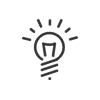Beheer van de toegangsverboden
Het doel van een restrictie is om alle toegangen te ontzeggen aan een persoon of een badge. Badges en personen met bezwaren verliezen onmiddellijk alle toegangsrechten.
Restricties moeten worden toegepast op alle verloren of gestolen badges . Het gebruik ervan start dan een onregelmatigheid op. De lijst onderaan het scherm toont de bezwaren voor de badges, waarvan de details worden weergegeven in de werkzone. U kunt de lijst sorteren op badgenummer, op de aan de badge gekoppelde persoon of op datum van toepassing.
Om een bezwaar voor een badge aan te maken, moet u: 1.Klikken op BEHEREN > Toegangsverbod > Toegangsverbod voor badge. 2.Klikken op de knop 3.Het volledige Nummer van de badge waarvoor een bezwaar moet worden ingediend (systeemnummer en badgenummer) invoeren. De naam en voornaam van de persoon aan wie deze badge is toegekend wordt onderin het venster weergegeven. 4.Voer de Datum in vanaf dewelke het bezwaar zal worden toegepast of klik op de datum in de kalender via de toets 5.Voeg indien nodig een opmerking toe. 6.Klik op de toets Bewaren om het nieuwe bezwaar op te slaan.
U kunt de lijst met bezwaren ook raadplegen vanuit de Individuele planningen van de werknemers of bezoekers. Om deze lijst te verkrijgen, moet u klikken op de toets Bezwaren. U kunt een bezwaar verwijderen door er eenvoudigweg op te klikken en vervolgens te klikken op Verwijderen. |
![]() Restricties voor een werknemer
Restricties voor een werknemer
Een restrictie voor een persoon is niet verbonden met het badgenummer (als de badge wordt veranderd, blijft de restrictie voor de persoon). Als u daarentegen biometrische lezers gebruikt met digitale afdruk voor de toegang tot uw lokalen, dan zal het bezwaar voor een persoon (werknemer of bezoeker) verhinderen dat deze persoon toegang krijgt bij het lezen van zijn afdruk. Om een bezwaar voor een persoon aan te maken, moet u:
1.Hetzij klikken op BEHEREN > Toegangsverbod > Toegangsverbod voor werknemer. Hetzij klikken op BEHEREN > Toegangsverbod > Toegangsverbod voor bezoeker. 2.Klikken op de knop 3.Selecteer de persoon in de lijst met beheerde personen in. Kelio 4.Voer de Datum in vanaf welke het bezwaar zal worden toegepast of klik op de datum in de kalender via de knop 5.Voeg indien nodig een opmerking toe. 6.Klik op de toets Bewaren om het nieuwe bezwaar op te slaan.
U kunt de lijst met bezwaren ook raadplegen vanuit de Individuele planningen van de werknemers of bezoekers. Om deze lijst te verkrijgen, moet u klikken op de toets Bezwaren. U kunt een bezwaar verwijderen door er eenvoudigweg op te klikken en vervolgens te klikken op |
|
Een werknemer of bezoeker die bezwaar maakt verschijnt roze in de lijst. |